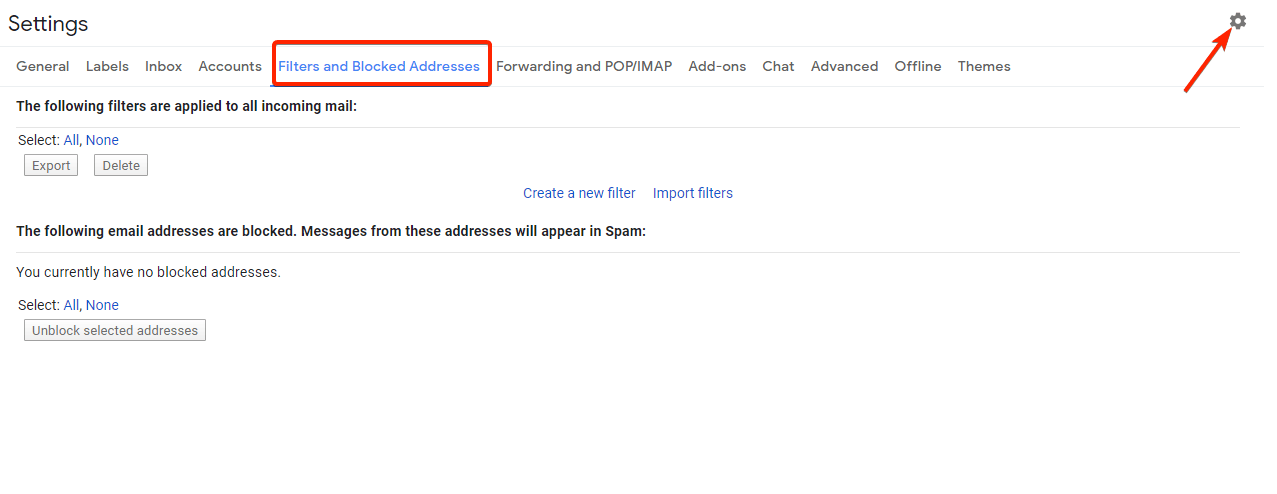Como configurar a Lista de Remetentes Seguros para desbloquear o conteúdo do e-mail
Consequentemente, às vezes os usuários podem receber e-mails com o seguinte aviso:
Parte do conteúdo desta mensagem foi bloqueado porque o remetente não está em sua lista de remetentes confiáveis ou as imagens e links de anexo nesta mensagem foram bloqueados porque o remetente não está em sua lista de remetentes confiáveis.
Se você confiar no remetente, para ver o conteúdo completo da mensagem, basta colocar o endereço de e-mail na lista de permissões.
Como configuro a Lista de Remetentes Confiáveis em seu e-mail?
No Outlook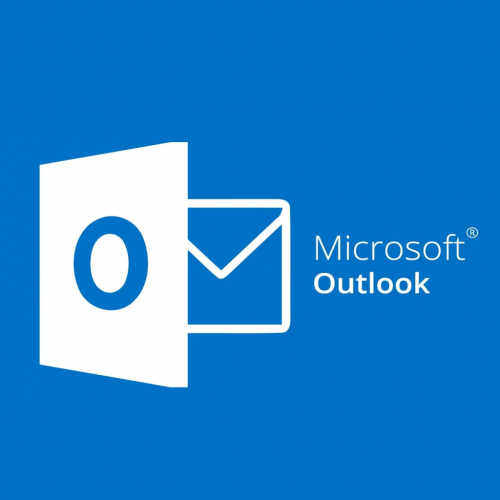
- Em Início > Excluir > Lixo > Opções de Lixo Eletrônico.
- Na guia Remetentes confiáveis> marque a caixa Adicionar automaticamente pessoas para quem envio e-mail à lista de remetentes confiáveis.
- Ou você adiciona e-mails um por um, selecionando-os / nome do domínio> Adicionar> OK.
No Gmail![Como configurar a Lista de Remetentes Seguros para desbloquear o conteúdo do e-mail]()
- Abra o menu Configurações (no canto superior direito).
- Vá para a guia Filtro e endereços bloqueados.
- Selecione o endereço ou endereços de e-mail que você deseja desbloquear.
- Da mesma forma, você pode criar um filtro para domínios ou endereços seguros usando a opção Criar um filtro e enviá-los para sua caixa de entrada.
No Yahoo!
- No menu suspenso ao lado do seu nome (canto superior direito), selecione Configurações.
- Vá para Filtro> Adicionar novo filtro > na caixa Para / CC coloque o endereço de e-mail que você deseja desbloquear.
- Deixe a Caixa de entrada como a pasta padrão para onde você deseja que as mensagens sejam enviadas.
Vimos algumas maneiras de filtrar seus e-mails e permanecer mais produtivo em suas atividades diárias. Se você tiver algum comentário, use a seção dedicada abaixo.